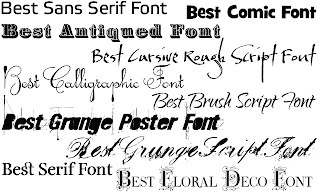Cara Memperbesar dan Memperkecil Ukuran Font Windows 8
Cara Memperbesar dan Memperkecil Ukuran Font Windows - Mungkin sobat-sobat pernah berfikir, Apakah bisa memperbesar ukuran default font pada windows 8?, atau juga pernah berfikir Apakah bisa memperkecil ukuran default font pada windows 8?. Maka dari itu kali ini kita akan sedikit membahas jawaban pertanyaan di atas, sebenarnya sangat mudah kok, karena tidak perlu menggunakan aplikasi lain cukup melakukan setingan pada Personalized-nya saja. berikut langkah-langkahnya..
Cara Memperbesar dan Memperkecil Ukuran Font Windows 8
1. Langkah pertama masuk ke Desktop kemudian klik kanan > pilih Screen Resolution
 |
| klik gambar untuk memperjelas |
2. Maka akan muncul jendela resolution seperti gambar dibawah ini > klik saja di tulisan "Make text and other item larger or smaller"
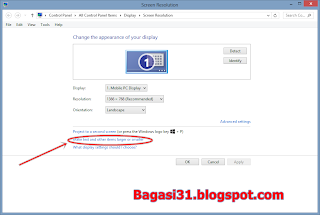 |
| klik gambar untuk memperjelas |
3. Selanjutnya akan tampil sebuah jendela baru seperti gambar dibawah ini, > pilih mana saja yang ingin sobat besar atau kecil-kan ukuran text-nya (lihat gambar dibawah yang dilingkari), atau jika ingin lebih spesifik besar atau kecilnya text bisa langsung klik "Custom sizing option"
 |
| klik gambar untuk memperjelas |
4. Jika sudah selesai klik "Apply" dan selesai...
Note: Jangan khawatir untuk mengembalikan ke ukuran semula, cukup ganti tema dari windows kamu saja.